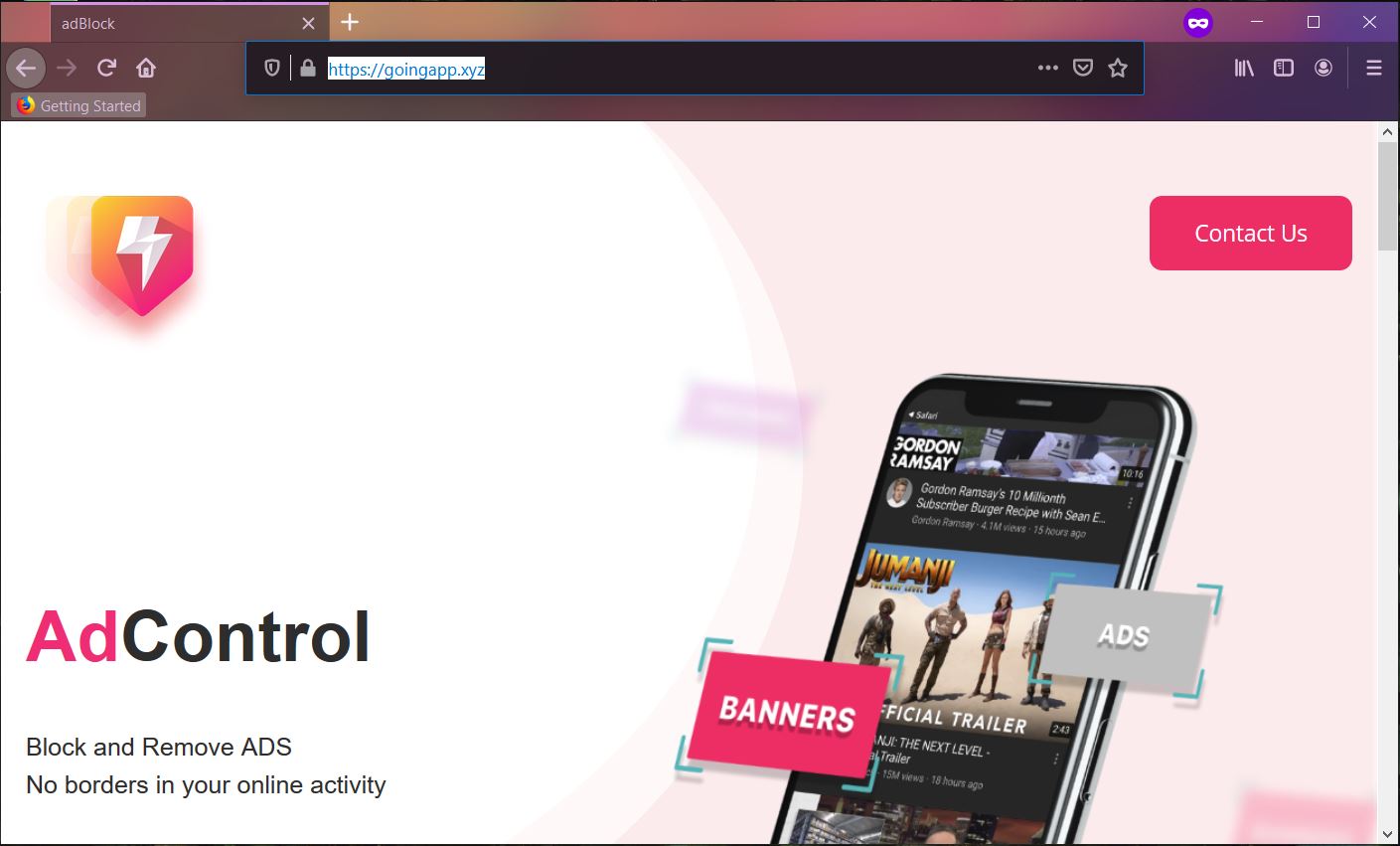Dieser Artikel enthält eine detaillierte Anleitung zum Entfernen von Goingapp.xyz-Anzeigen. Die folgenden Schritte helfen Ihnen dabei, alle verdächtigen und möglicherweise unerwünschten Dateien von Ihrem betroffenen System zu entfernen.
Goingapp.xyz Anzeigen
Goingapp.xyz ist eine Website, die pusht AdControl Werbeblocker für iOS-Geräte. Da diese Website bekanntermaßen Teil zwielichtiger Werbenetzwerke ist, Es ist sehr wahrscheinlich, dass verschiedene Angebote generiert werden, die auf verschiedenen Subdomains gehostet werden. In der Regel, Nutzer öffnen Goingapp.xyz-Anzeigen nicht nach eigenem Ermessen im Browser.
Wenn dies der Fall ist,, Dann empfehlen wir Ihnen, sicherzustellen, dass Ihr Betriebssystem sauber und sicher ist. Einer der häufigsten Gründe für das plötzliche Erscheinen dieser nervigen Anzeigen im Browser ist ein aktives, möglicherweise unerwünschtes Programm (PUP). Dieses Programm kann auch zusätzliche gefälschte Angebote generieren, um Sie zum Besuch gefälschter Websites zu zwingen. Die falschen Anzeigen können die allgemeine Sicherheit Ihres Systems gefährden, da sie Teil von Malvertising Kampagnen sein können.

Threat Zusammenfassung
| Name | Goingapp.xyz-Anzeigen |
| Art | Anzeigen, Browser-Redirect, PUP |
| kurze Beschreibung | Eine fragwürdige Website, die Browser-Sitzungen unterbricht täuschende Angebote anzuzeigen. |
| Symptome | Das Surfen wird durch unerwartete Weiterleitungen zu Goingapp.xyz-Anzeigen unterbrochen. Ihr Browser arbeitet langsamer, da mehr Online-Anzeigen auf fast allen von Ihnen besuchten Websites geschaltet werden. |
| Verteilungsmethode | Freeware-Installationen, gebündelte Pakete, Browser Redirects |
| Detection Tool |
Überprüfen Sie, ob Ihr System von Malware betroffen ist
Herunterladen
Malware Removal Tool
|
| Benutzererfahrung | Abonnieren Sie unseren Forum Goingapp.xyz-Anzeigen diskutieren. |
Goingapp.xyz Anzeigen – Die Ausbreitung und Auswirkung
Goingapp.xyz-Anzeigen können häufig verwendete Webbrowser betreffen, die auf verschiedenen Betriebssystemen wie iOS und macOS installiert sind. Der Zugriff auf Zielbrowser erfolgt häufig mithilfe potenziell unerwünschter Programme. Die Installation verschiedener PUPs – Adware, Browser-Hijacker, Browser-Erweiterungen, ist ein Prozess, der im Hintergrund eines anderen Prozesses stattfindet. Beispielsweise, Sie haben möglicherweise unbemerkt eine Art von installiert eine unerwünschte App zusammen mit einer anderen kürzlich heruntergeladenen App.
Leider, Es gibt viele, viele kostenlose und geknackte Programme im Internet, die zusätzliche Apps bereitstellen sollen. Ihre Installationsprogramme enthalten möglicherweise unerwünschte Apps, die standardmäßig installiert werden, wenn Sie ihre Anwesenheit nicht bemerken. Apps wie Media Player, Leser, Treiber, Spiele, etc. gehören zu dieser Kategorie.
Um diese Nebenwirkung zu verhindern und potenziell unerwünschte Programme entfernt von Ihrem Gerät, Es ist vorzuziehen, den Konfigurationsschritt Erweitert / Benutzerdefiniert zu wählen, wenn er in einem App-Installationsprogramm verfügbar ist. Dort können Sie möglicherweise das Vorhandensein zusätzlicher Extras erkennen und deren Installation eventuell deaktivieren.
In Bezug auf die Goingapp.xyz-Anzeigen, Sie präsentieren eine fragwürdige Anwendung für das iPhone namens AdControl. Angeblich, Diese App sollte den Datenverkehr filtern und verhindern, dass lästige Anzeigen in Apps und im Browser erscheinen. In Wirklichkeit, Sobald dieses Programm auf einem Zielbetriebssystem gestartet ist, Es kann für die Lieferung von Video- und Audio-Anzeigen missbraucht werden, Popup-Werbung, und Banner. Weiter, Potenziell unerwünschte Apps wie AdControl erfassen in der Regel verschiedene Daten von Geräten, auf denen sie ausgeführt werden.
Zusammenfassend, Das plötzliche Erscheinen von Goingapp.xyz-Anzeigen sollte ein Warnzeichen für Sie sein. Das Beste, was Sie tun können, ist sicherzustellen, dass Ihr Gerät sauber und sicher ist. So reinigen Sie Ihren betroffenen Browser und schützen Ihr System vor zukünftigen Malware-Eingriffen, Befolgen Sie die Schritte in unserer Anleitung zum Entfernen von Goingapp.xyz-Anzeigen.

Goingapp.xyz Ads Removal für Mac
Um zu entfernen Goingapp.xyz-Anzeigen zusammen mit allen dazugehörigen Dateien, die ihr Aussehen im Browser aktivieren, Sie sollten mehrere Entfernungsschritte abzuschließen. In der folgenden Anleitung zum Entfernen von Goingapp.xyz-Anzeigen werden Ihnen alle erforderlichen Schritte in der genauen Reihenfolge angezeigt. Sie könnten zwischen manueller und automatischer Entnahme Ansätze wählen. Um dieses besonderen unerwünschte Programm erhalten, um vollständig zu befreien und die Sicherheit Ihres Browser und Betriebssystem stärken, empfiehlt es sich, die Schritte zu kombinieren.
Falls Sie weitere Fragen oder benötigen Sie zusätzliche Hilfe bei der Entfernungsprozess, zögern Sie nicht uns einen Kommentar hinterlassen. Wir freuen uns, zu helfen.
Schritte zur Vorbereitung vor dem Entfernen:
Vor dem Starten Sie die folgenden Schritte folgen, darauf hingewiesen werden, dass Sie sollten zunächst die folgenden Vorbereitungen tun:
- Sichern Sie Ihre Dateien, falls das Schlimmste passiert.
- Achten Sie darauf, ein Gerät mit dieser Anleitung auf standy haben.
- Bewaffnen Sie sich mit Geduld.
- 1. Suchen Sie nach Mac-Malware
- 2. Deinstallieren Sie riskante Apps
- 3. Bereinigen Sie Ihre Browser
Schritt 1: Scan for and remove Goingapp.xyz ads files from your Mac
Wenn Sie auf Ihrem Mac Probleme aufgrund unerwünschter Skripte und Programme wie Goingapp.xyz-Anzeigen haben, der empfohlene Weg, um die Bedrohung zu beseitigen ist durch ein Anti-Malware-Programm. SpyHunter für Mac bietet erweiterte Sicherheitsfunktionen sowie andere Module, die die Sicherheit Ihres Mac verbessern und ihn in Zukunft schützen.

Schnelle und einfache Anleitung zum Entfernen von Mac-Malware-Videos
Bonusschritt: So machen Sie Ihren Mac schneller?
Mac-Rechner unterhalten wahrscheinlich das schnellste Betriebssystem auf dem Markt. Noch, Macs werden manchmal langsam und träge. Die folgende Videoanleitung untersucht alle möglichen Probleme, die dazu führen können, dass Ihr Mac langsamer als gewöhnlich ist, sowie alle Schritte, die Ihnen helfen können, Ihren Mac zu beschleunigen.
Schritt 2: Uninstall Goingapp.xyz ads and remove related files and objects
1. hit the ⇧ + ⌘ + U Tasten zum Öffnen von Dienstprogrammen. Eine andere Möglichkeit besteht darin, auf „Los“ zu klicken und dann auf „Dienstprogramme“ zu klicken., wie das Bild unten zeigt:

2. Suchen Sie den Aktivitätsmonitor und doppelklicken Sie darauf:

3. Im Activity Monitor sucht verdächtige Prozesse, Zugehörigkeit oder im Zusammenhang mit Goingapp.xyz-Anzeigen:


4. Klicken Sie auf die "Gehen" Taste erneut, aber diesmal wählen Sie Anwendungen. Eine andere Möglichkeit ist mit den ⇧+⌘+A Tasten.
5. Im Menü Anwendungen, sucht jede verdächtige App oder eine App mit einem Namen, ähnlich oder identisch mit Goingapp.xyz-Anzeigen. Wenn Sie es finden, Klicken Sie mit der rechten Maustaste auf die App und wählen Sie "In den Papierkorb verschieben".

6. Wählen Accounts, Danach klicken Sie auf die Login Artikel Vorliebe. Ihr Mac zeigt Ihnen dann eine Liste der Elemente, die automatisch gestartet werden, wenn Sie sich einloggen. Suchen Sie nach verdächtigen Apps, die mit Goingapp.xyz-Anzeigen identisch oder ähnlich sind. Aktivieren Sie die App, deren automatische Ausführung Sie beenden möchten, und wählen Sie dann auf aus Minus („-“) Symbol, um es zu verstecken.
7. Entfernen Sie alle verbleibenden Dateien, die möglicherweise mit dieser Bedrohung zusammenhängen, manuell, indem Sie die folgenden Teilschritte ausführen:
- Gehe zu Finder.
- In der Suchleiste den Namen der Anwendung, die Sie entfernen möchten,.
- Oberhalb der Suchleiste ändern, um die zwei Drop-Down-Menüs "Systemdateien" und "Sind inklusive" so dass Sie alle Dateien im Zusammenhang mit der Anwendung sehen können, das Sie entfernen möchten. Beachten Sie, dass einige der Dateien nicht in der App in Beziehung gesetzt werden kann, so sehr vorsichtig sein, welche Dateien Sie löschen.
- Wenn alle Dateien sind verwandte, halte das ⌘ + A Tasten, um sie auszuwählen und fahren sie dann zu "Müll".
Falls Sie Goingapp.xyz-Anzeigen nicht über entfernen können Schritt 1 über:
Für den Fall, können Sie nicht die Virus-Dateien und Objekten in Ihren Anwendungen oder an anderen Orten finden wir oben gezeigt haben, Sie können in den Bibliotheken Ihres Mac für sie manuell suchen. Doch bevor dies zu tun, bitte den Disclaimer unten lesen:
1. Klicke auf "Gehen" und dann "Gehe zum Ordner" wie gezeigt unter:

2. Eintippen "/Library / LauchAgents /" und klicke auf Ok:

3. Löschen Sie alle Virendateien, die einen ähnlichen oder denselben Namen wie Goingapp.xyz-Anzeigen haben. Wenn Sie glauben, dass es keine solche Datei, lösche nichts.

Sie können die gleiche Prozedur mit den folgenden anderen Bibliothek Verzeichnisse wiederholen:
→ ~ / Library / Launchagents
/Library / LaunchDaemons
Spitze: ~ ist es absichtlich, denn es führt mehr LaunchAgents- zu.
Schritt 3: Entfernen Sie werbebezogene Erweiterungen von Goingapp.xyz aus Safari / Chrom / Firefox









Goingapp.xyz ads-FAQ
Was ist Goingapp.xyz-Anzeigen auf Ihrem Mac??
Die Werbebedrohung Goingapp.xyz ist wahrscheinlich eine potenziell unerwünschte App. Es besteht auch die Möglichkeit, dass es damit zusammenhängt Mac Malware. Wenn dem so ist, Solche Apps neigen dazu, Ihren Mac erheblich zu verlangsamen und Werbung anzuzeigen. Sie können auch Cookies und andere Tracker verwenden, um Browserinformationen von den auf Ihrem Mac installierten Webbrowsern abzurufen.
Können Macs Viren bekommen??
Ja. So viel wie jedes andere Gerät, Apple-Computer bekommen Malware. Apple-Geräte sind möglicherweise kein häufiges Ziel von Malware Autoren, Aber seien Sie versichert, dass fast alle Apple-Geräte mit einer Bedrohung infiziert werden können.
Welche Arten von Mac-Bedrohungen gibt es??
Laut den meisten Malware-Forschern und Cyber-Sicherheitsexperten, die Arten von Bedrohungen Bei Viren, die derzeit Ihren Mac infizieren können, kann es sich um betrügerische Antivirenprogramme handeln, Adware oder Entführer (PUPs), Trojanische Pferde, Ransomware und Krypto-Miner-Malware.
Was tun, wenn ich einen Mac-Virus habe?, Like Goingapp.xyz ads?
Keine Panik! Sie können die meisten Mac-Bedrohungen leicht beseitigen, indem Sie sie zuerst isolieren und dann entfernen. Ein empfehlenswerter Weg, dies zu tun, ist die Verwendung eines seriösen Anbieters Software zum Entfernen von Schadsoftware Das kann die Entfernung automatisch für Sie erledigen.
Es gibt viele Anti-Malware-Apps für Mac, aus denen Sie auswählen können. SpyHunter für Mac ist eine der empfohlenen Mac-Anti-Malware-Apps, das kann kostenlos scannen und alle Viren erkennen. Dies spart Zeit für das manuelle Entfernen, das Sie sonst durchführen müssten.
How to Secure My Data from Goingapp.xyz ads?
Mit wenigen einfachen Aktionen. Zuallererst, Befolgen Sie unbedingt diese Schritte:
Schritt 1: Finden Sie einen sicheren Computer und verbinden Sie es mit einem anderen Netzwerk, nicht der, mit dem Ihr Mac infiziert war.
Schritt 2: Ändern Sie alle Ihre Passwörter, ausgehend von Ihren E-Mail-Passwörtern.
Schritt 3: Aktivieren Zwei-Faktor-Authentifizierung zum Schutz Ihrer wichtigen Konten.
Schritt 4: Rufen Sie Ihre Bank an Ändern Sie Ihre Kreditkartendaten (Geheim Code, usw.) wenn Sie Ihre Kreditkarte für Online-Einkäufe gespeichert oder Online-Aktivitäten mit Ihrer Karte durchgeführt haben.
Schritt 5: Stellen Sie sicher, dass Rufen Sie Ihren ISP an (Internetprovider oder -anbieter) und bitten Sie sie, Ihre IP-Adresse zu ändern.
Schritt 6: Ändere dein WLAN Passwort.
Schritt 7: (Fakultativ): Stellen Sie sicher, dass Sie alle mit Ihrem Netzwerk verbundenen Geräte auf Viren prüfen und diese Schritte wiederholen, wenn sie betroffen sind.
Schritt 8: Installieren Sie Anti-Malware Software mit Echtzeitschutz auf jedem Gerät, das Sie haben.
Schritt 9: Versuchen Sie, keine Software von Websites herunterzuladen, von denen Sie nichts wissen, und halten Sie sich von diesen fern Websites mit geringer Reputation im allgemeinen.
Wenn Sie diesen Empfehlungen folgen, Ihr Netzwerk und Ihre Apple-Geräte werden wesentlich sicherer vor Bedrohungen oder informationsinvasiver Software und auch in Zukunft virenfrei und geschützt.
Weitere Tipps finden Sie auf unserer MacOS-Virus-Bereich, Hier können Sie auch Fragen stellen und Kommentare zu Ihren Mac-Problemen abgeben.
About the Goingapp.xyz ads Research
Die Inhalte, die wir auf SensorsTechForum.com veröffentlichen, this Goingapp.xyz ads how-to removal guide included, ist das Ergebnis umfangreicher Recherchen, harte Arbeit und die Hingabe unseres Teams, um Ihnen bei der Behebung des spezifischen macOS-Problems zu helfen.
How did we conduct the research on Goingapp.xyz ads?
Bitte beachten Sie, dass unsere Forschung auf einer unabhängigen Untersuchung basiert. Wir stehen in Kontakt mit unabhängigen Sicherheitsforschern, Dank dessen erhalten wir täglich Updates zu den neuesten Malware-Definitionen, einschließlich der verschiedenen Arten von Mac-Bedrohungen, insbesondere Adware und potenziell unerwünschte Apps (zufrieden).
Weiter, the research behind the Goingapp.xyz ads threat is backed with Virustotal.
Um die Bedrohung durch Mac-Malware besser zu verstehen, Bitte lesen Sie die folgenden Artikel, die sachkundige Details bieten.